NVIDIA RTX Voice: Configuración y Análisis
En el mundo del streaming en directo, los chats de voz y las videollamadas, el ruido de fondo no deseado puede ser una verdadera molestia. Pero no temas, porque NVIDIA RTX Voice está aquí para salvarte el día. Este ingenioso complemento de cancelación de ruido es tu billete para conseguir un sonido nítido. En esta guía, te guiaremos a través del proceso de configuración y te mostraremos exactamente cómo funciona.

Así que, si estás cansado de oír el zumbido de tu ordenador, el ruido de las teclas o cualquier otro sonido que te distraiga en tus conversaciones online, ¡quédate aquí! NVIDIA RTX Voice está a punto de hacer que tu experiencia de comunicación online sea mucho más silenciosa y mejor.
Parte 1. ¿Qué es Nvidia RTX Voice?
Nvidia RTX Voice es una ingeniosa herramienta que utiliza las tarjetas gráficas Nvidia RTX y sus inteligentes poderes de IA para eliminar el molesto ruido de fondo cuando estás hablando o haciendo cosas de vídeo en tu ordenador. Es como una goma de borrar mágica para todos esos molestos sonidos que no quieres que los demás oigan durante tus transmisiones, chats o reuniones en línea. Se acabaron los ruidos del teclado y los vecinos ruidosos que arruinan tu juego de audio.
RTX Voice no sólo silencia tu ruido de fondo, sino que también acalla el jaleo que proviene de otras personas en lugares ruidosos. Así, cuando estás en un partido o en una reunión, puedes oír lo que se dice sin todo el jaleo de fondo.
Parte 2. Cómo configurar NVIDIA RTX Voice
En esta parte, te guiaremos a través del proceso de configuración de NVIDIA RTX Voice, una ingeniosa herramienta para eliminar el ruido de fondo de tu chat de voz. Cubriremos lo que necesitas, las aplicaciones con las que funciona y cómo habilitarla paso a paso. Vamos a mantenerlo simple y claro para ti.
1. Sistemas requeridos:
Para que RTX Voice funcione, necesitarás el material adecuado:
- Una tarjeta gráfica NVIDIA GTX o RTX compatible. Si tienes una NVIDIA GeForce RTX 2060, Quadro RTX 3000, TITAN RTX o una versión superior, estás listo.
- Asegúrate de que tu controlador de pantalla NVIDIA es de la versión 456.38 o superior.
- Deberías estar usando Windows 10 en tu ordenador.
Veamos ahora qué aplicaciones funcionan bien con RTX Voice.
2. Aplicaciones compatibles:
RTX Voice funciona muy bien con muchas aplicaciones, especialmente las de streaming en directo, juegos y chats de vídeo.
Aquí tienes algunos ejemplos:
- OBS Studio
- XSplit Broadcaster
- XSplit Gamecaster
- Streamlabs
- Google Chrome
- Battle.net Chat
- Twitch Studio
- Discord
- WebEx* (Note: RTX Voice puede tener problemas en algunas aplicaciones)
- Skype* (Note: RTX Voice puede tener problemas en algunas aplicaciones)
- Zoom* (Note: RTX RTX Voice puede tener problemas en algunas aplicaciones)
- Slack* (Note: RTX Voice puede tener problemas en algunas aplicaciones)
- Teams* (Note: RTX Voice puede tener problemas en algunas aplicaciones)
- Steam Chat** (Para mejorar la calidad, desactiva la "Cancelación de ruido".)
Ahora que ya sabes si tu sistema y tus aplicaciones son compatibles, ¡vamos a configurarlo!
3. Cómo activar RTX Voice en NVIDIA
Sigue estos sencillos pasos para poner en marcha RTX Voice:
- Descarga la App: Si tienes una GPU NVIDIA RTX o una versión superior, descarga NVIDIA Broadcast. Si utilizas una GPU NVIDIA GeForce GTX, descarga RTX Voice.
- Instala la aplicación que has descargado.
En la aplicación, elige el micrófono y el altavoz que quieras utilizar. Activa la eliminación de ruido de fondo para el micrófono y los altavoces.

- Algunas apps aplican sus efectos, como la cancelación de ruido, de forma similar a RTX Voice. Para evitar conflictos, desactiva estos efectos en tu aplicación y controladores. Es mejor evitar la duplicación de efectos.
Y ya está. RTX Voice está configurado, y tu chat de voz sonará mucho más limpio sin el molesto ruido de fondo. Disfruta de tus conversaciones nítidas y claras en tus aplicaciones favoritas.
Parte 3. Precios
Las nuevas tarjetas gráficas RTX de Nvidia vienen en diferentes modelos y precios. La potente GeForce RTX 4070 Ti comienza en 799 dólares.
La GeForce RTX 4070 comienza en 599 dólares, mientras que las opciones más económicas, la GeForce RTX 4060 Ti y la GeForce RTX 4060, empiezan en 399 y 299 dólares, respectivamente.
Parte 4. Revisión de la cancelación de ruido de Nvidia RTX Voice.
Nvidia RTX Voice es una nueva tecnología diseñada para que tu voz suene nítida a la vez que bloquea todos los ruidos de fondo no deseados. Actualmente se encuentra en fase beta y está disponible en exclusiva para las tarjetas gráficas Nvidia más exclusivas.
Esta tecnología permite vislumbrar el futuro de la comunicación digital, sobre todo para retransmisiones en directo y videoconferencias. Nvidia, empresa conocida por sus potentes tarjetas gráficas, presentó RTX Voice en abril.
Ahora han extendido esta magia de audio potenciada por IA a su Broadcast App para retransmisiones en directo desde casa. Aunque está en fase beta, Nvidia ve un gran potencial en RTX Voice, ya que lo ha integrado en otras tecnologías.
Características:
- Cancelación de ruido: RTX Voice utiliza IA para detectar y eliminar el ruido de fondo. Ya sea un ventilador ruidoso, un perro que ladra o vecinos ruidosos, esta función garantiza que tu voz destaque.
- Sonido nítido: Tu voz sonará mucho más clara, facilitando que los demás te oigan sin distracciones. Es como tener una habitación insonorizada personal para tu voz.
- Flexibilidad: Aunque actualmente sólo está disponible para las nuevas GPU de Nvidia, existe la posibilidad de que en el futuro sea compatible con modelos más antiguos. Nvidia está escuchando activamente los comentarios de los usuarios para mejorar y ampliar RTX Voice.
Pros
- Comunicación inmersiva: Con RTX Voice, tu audiencia o tus colegas pueden centrarse en lo que estás diciendo, no en los ruidos de fondo. Esto es especialmente valioso para streamers, jugadores y trabajadores remotos.
- Fácil de usar: El software es fácil de instalar y configurar. No hace falta ser un genio de la tecnología para instalarlo y disfrutar de sus ventajas.
- Integración con Nvidia Broadcast App: Si te gusta retransmitir en directo, esta tecnología se integra a la perfección en Broadcast App, mejorando tu experiencia de streaming. Es una potente herramienta para los creadores de contenidos.
Contras
- Compatibilidad de hardware limitada: Actualmente, RTX Voice solo está disponible para tarjetas gráficas Nvidia recientes, dejando fuera de juego a aquellos con GPUs más antiguas. Sin embargo, Nvidia está trabajando para ampliar la compatibilidad.
- Fase beta: Estar en fase beta significa que podría ser mejor. Puede haber errores ocasionales o problemas que deban resolverse, pero esto es típico del software en fase de pruebas.
Parte 5. Las mejores alternativas a Nvidia Noise Removal
En nuestra búsqueda de las mejores alternativas a Nvidia Noise Removal, hemos encontrado algunas herramientas extraordinarias que pueden ayudarte a eliminar el ruido de fondo no deseado de tus grabaciones de audio y vídeo. Dos de las mejores alternativas son Krisp y HitPaw Video Converter.
Veamos en qué destacan estas herramientas.
Krisp
Krisp es una innovadora herramienta de cancelación de ruido diseñada para reducir el ruido en tiempo real durante las sesiones de comunicación. Este extraordinario software aprovecha el poder de la IA para distinguir y separar el ruido de fondo de la voz del usuario, proporcionando un audio claro y nítido.
Pero las capacidades de Krisp van más allá de la mera reducción del ruido personal; también ayuda a filtrar el ruido de fondo procedente de otras personas durante las llamadas, actuando como un escudo protector entre el micrófono o el altavoz y la aplicación de comunicación.
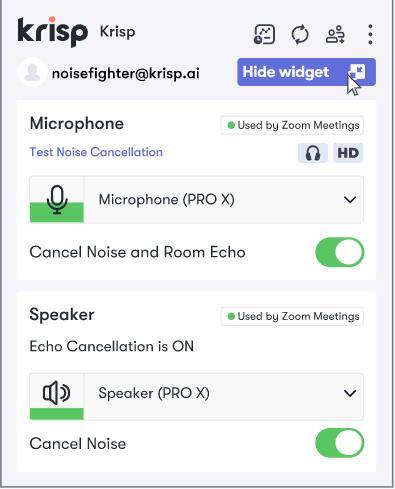
Krisp acaparó una gran atención desde su lanzamiento, logrando el prestigioso título de "Producto del Año" en ProductHunt. La innovadora tecnología de supresión de ruido de la herramienta llamó la atención de Discord, una de las plataformas de comunicación más populares. En abril de 2020, Discord se asoció con Krisp, llevando las funciones de supresión de ruido a su base de más de 250 millones de usuarios. El impacto de Krisp en el mundo de la comunicación en línea es innegable, lo que la convierte en un fuerte competidor para aquellos que buscan una eliminación eficaz del ruido.
HitPaw Video Converter
HitPaw Video Converter ofrece una solución completa para la edición de vídeo y audio, y una de sus funciones más destacadas es AI Noise Remover. Esta herramienta es perfecta para quienes buscan eliminar automáticamente el ruido de fondo de sus grabaciones de audio o vídeo. La función AI Noise Remover simplifica el proceso de reducción de ruido y garantiza que tu contenido esté libre de distracciones no deseadas.
Utilizar AI Noise Remover de HitPaw Video Converter es sencillo, lo que lo hace accesible a usuarios de todos los niveles.
Aquí tienes una guía paso a paso sobre cómo utilizar esta función:
Paso 1: Inicia la función AI Noise Remover
Para empezar, instala e inicia HitPaw Video Converter en tu ordenador. A continuación, ve a la sección Toolbox, donde podrás descargar fácilmente la función Noise Remover.
Paso 2: Añadir un archivo de audio o vídeo
Una vez descargada la función AI Noise Remover, accederás a la pantalla principal del software. Aquí, puedes añadir un archivo de audio o vídeo haciendo clic en el botón "Añadir" o arrastrando y soltando el archivo en el programa.
Paso 3: Eliminar el ruido de fondo
El algoritmo de IA de HitPaw Video Converter identificará y eliminará automáticamente el ruido de fondo de tu archivo de audio o vídeo. Agiliza el proceso, por lo que es sin complicaciones para los usuarios.
Paso 4: Previsualizar y Exportar
Una vez finalizado el proceso de eliminación de ruido, puedes previsualizar y comparar el audio antes y después de la eliminación de ruido.
Esto te permite asegurarte de que el ruido de fondo se ha eliminado eficazmente. Si estás satisfecho con los resultados, puedes exportar el archivo sin ruido de fondo haciendo clic en el botón "Exportar". Si deseas trabajar en otro archivo, simplemente haz clic en el botón "Reemplazar".
AI Noise Remover de HitPaw Video Converter es una herramienta excelente para los usuarios que buscan una forma fácil y eficaz de mejorar la calidad de audio de sus grabaciones.
En resumen
NVIDIA RTX Voice es una herramienta fantástica para reducir el ruido de fondo en tus grabaciones de audio y vídeo. Es fácil de configurar y eficaz para mejorar la calidad del audio. Sin embargo, para aquellos que no tienen una tarjeta gráfica RTX, alternativas como HitPaw Video Converter pueden ser igual de buenas. Su función Noise Remover utiliza tecnología 100% basada en IA para eliminar el ruido de más de 1000 archivos de vídeo y audio con un solo clic.
Así que, si eres un gamer, un creador de contenidos o simplemente alguien que quiere un audio más nítido, estas opciones te ofrecen la ayuda que necesitas. Elige en función de tu hardware y tus necesidades, y disfruta de experiencias de audio y vídeo sin ruido.

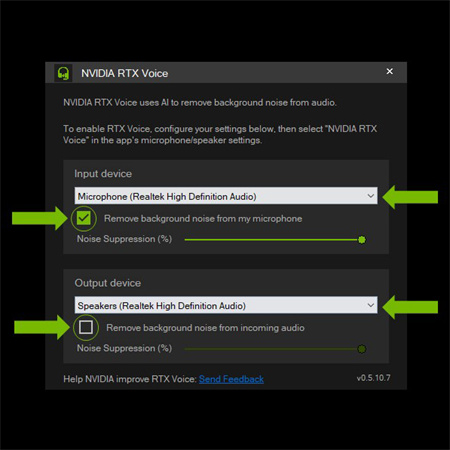




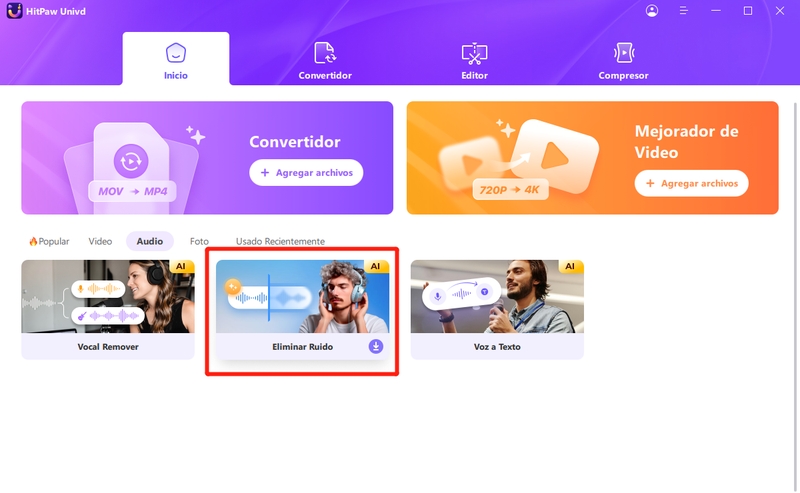
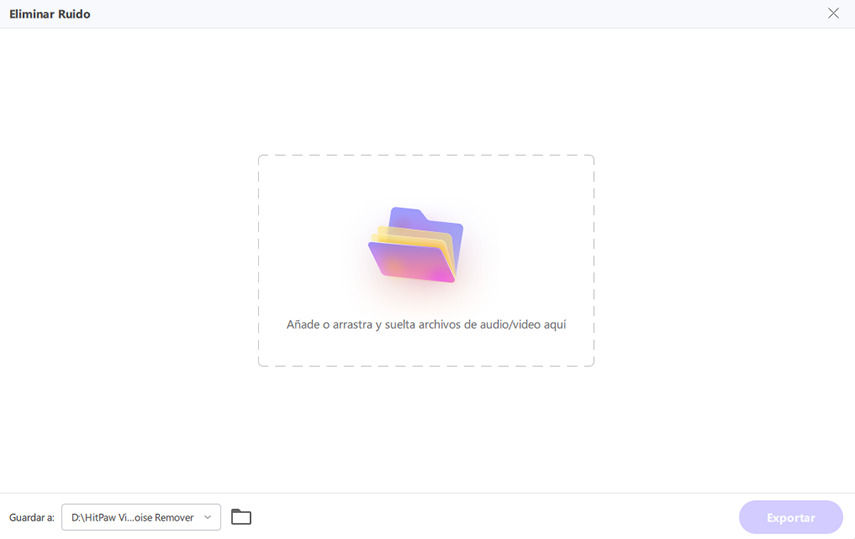
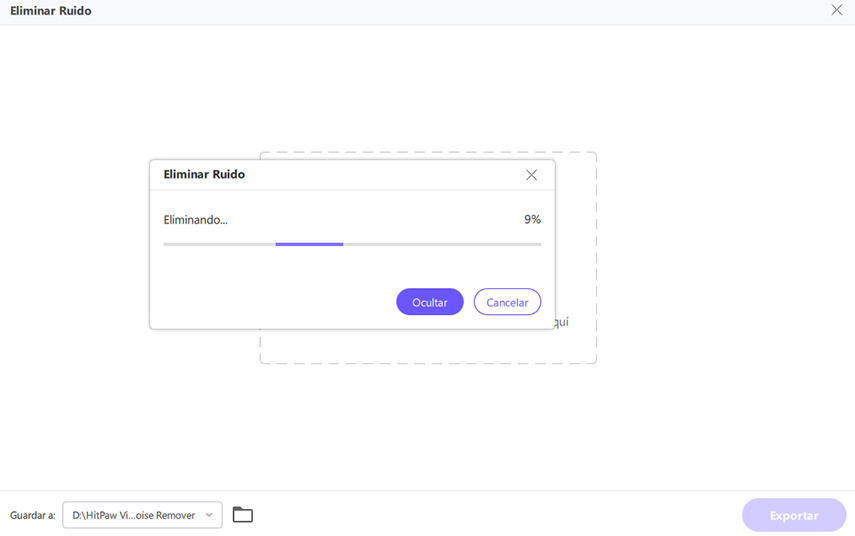
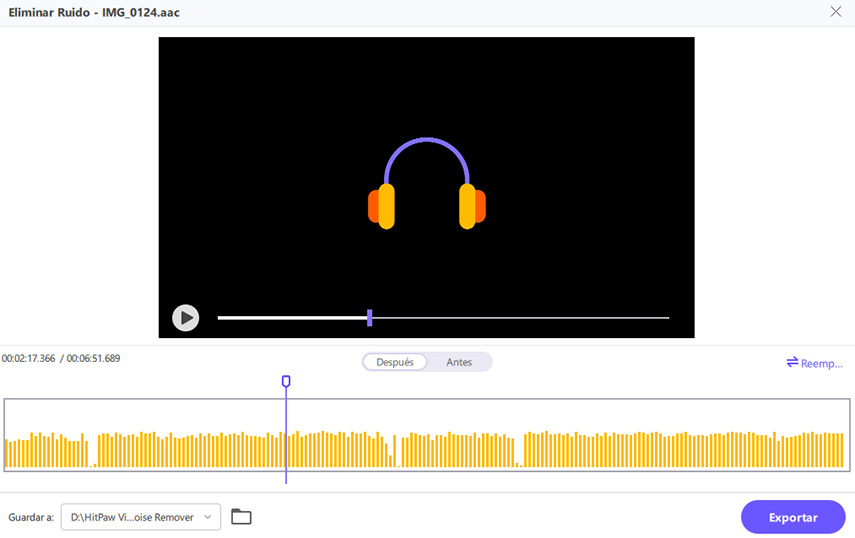

 HitPaw Video Object Remover
HitPaw Video Object Remover HitPaw Edimakor
HitPaw Edimakor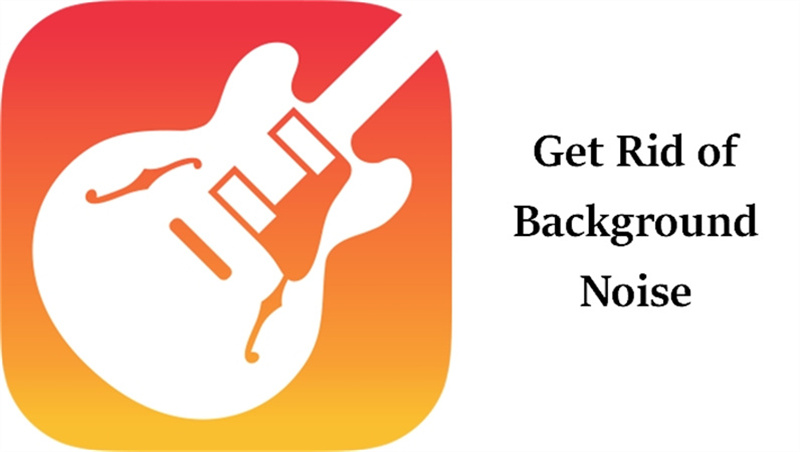



Compartir este artículo:
Valorar este producto:
Juan Mario
Redactor jefe
Trabajo como autónomo desde hace más de cinco años. Siempre me impresiona encontrar cosas nuevas y los últimos conocimientos. Creo que la vida no tiene límites, pero yo no los conozco.
Más ArtículosDejar un comentario
Introduce tu opinión sobre los artículos de HitPaw